离线安装 Cloudera ( CDH 5.x )
要配置生产环境前,最好严格按照官方文档/说明配置环境。比如,官方说这个安装包用于RETHAT6, CENTOS6,那就要装到6的版本下,不然很容易出现各种各样的错。
配置这个CDH5我入了很多坑,最重要的有2点
1. HP GEN9 DL60服务器装CentOS系统, 开始想装7的版本, 官方只说支持到6. 经过各种折腾确实装好了(后面会单开一章写服务器装CentOS7)
2. CDH暂不官方支持CentOS 7, 查到国外有人是安装成功了,但是会有各种小问题需要息解决. 如7带的是python2.7, 而CDH5还是用的2.6, 所以会有包缺失. 所以最终我还是把我的服务器重装回6.5了
==================准备安装==========================
1. 查看并下载最新的CDH版本: http://archive.cloudera.com/cdh5/parcels/latest/ ( 20150530时还是5.3.3的版本), 如果是CentOS6, 则下载带el6的.

需要下载的文件有三个, 对应的parcel, parcel.sha1, manifest.json
下载完.sha1后改后缀为.sha
2. 下载对应的CM版本: http://archive-primary.cloudera.com/cm5/cm/5/ (如上面看到是5.3.3, 则推荐下载对应的版本的CM版本)

3. 下载oracle java JDK, 我使用的是1.7
http://download.oracle.com/otn-pub/java/jdk/7u79-b15/jdk-7u79-linux-x64.rpm
下载完后把这些文件全部上传到局域网内的FTP上
4. 用记事本准备好会使用的配置, 命令, 可以把下面的内容全部copy下来备用:
hosts文件配置:
192.168.10.250 n1
192.168.10.212 n2
192.168.10.213 n3
192.168.10.214 n4
192.168.10.215 n5
192.168.10.216 n6
192.168.10.217 n7
192.168.10.218 n8
192.168.10.219 n9
我的机器就只有4台, 但hosts文件可多配几个, 以备以后添加时不需要每个机器去修改. 其中n1为namenode, 其于全作为datanode
==================环境设计 ====================
namenode: E5 24G 内存 服务器一台
datanode : i5/i7 8G/16G内存 PC 3台
全部安装最小化的CentOS 6.5
==================系统环境准备====================
步骤一, 配置所有节点( 包含 namenode和datanode)
以下操作全部使用root帐户
1. 修改网络配置(所有节点)
1.1 修改hostname
#vi /etc/sysconfig/network
NETWORKING=yes HOSTNAME=n1
改好后执行: service network restart生效
1.2 修改hosts文件
#vi /etc/hosts
插入上面设计好的hosts文件(必须包含本机IP与主机名的映射)
192.168.10.250 n1
192.168.10.212 n2
192.168.10.213 n3
192.168.10.214 n4
192.168.10.215 n5
192.168.10.216 n6
192.168.10.217 n7
192.168.10.218 n8
192.168.10.219 n9
2. 安装wget工具到所有节点
#yum install wget
3. 安装Java JDK
3.1 下载 JDK
#cd /home
#wget ftp://192.168.10.211/public/jdk-7u79-linux-x64.rpm
3.2 安装 JDK
#rpm -ivh jdk-7u79-linux-x64.rpm
#echo "JAVA_HOME=/usr/java/latest/" >> /etc/environment
3.3 删除 JDK 安装文件
#rm -rf jdk-7u79-linux-x64.rpm
4. 关闭防火墙和SELinux
4.1 关闭防火墙
#service iptables stop
#chkconfig iptables off
4.2 关闭SELinux
#setenforce 0
#vi /etc/selinux/config
SELINUX=disabled
5. 安装并配置ntp服务
5.1 安装ntp服务(所有节点都安装)
#yum install ntp
5.2 配置ntp服务(除n1外的节点按下配置)
删除默认文件配置的server, 仅添加n1
#vi /etc/ntp.conf
restrict default kod nomodify notrap nopeer noquery
restrict - default kod nomodify notrap nopeer noquery
#主节点的主机名或ip
server n1
5.3 启动ntp服务
#service ntpd start
#chkconfig ntpd on
6. 安装 mysql connector
#yum install mysql-connector-java.noarch
7. 准备好scm帐户
#useradd --system --home=/opt/cm-5.3.3/run/cloudera-scm-server/ --no-create-home --shell=/bin/false --comment "Cloudera SCM User" cloudera-scm
注意--home=/opt/cm-5.3.3要对应你安装的版本
步骤二, 配置namenode (n1)
1. SSH无密码登录(只需要主机可以无密码登录所有子节点就行了)
1.1 在n1机器生成公钥文件
#ssh-keygen -t rsa
一路回车直到生成密码成功, 如下图:
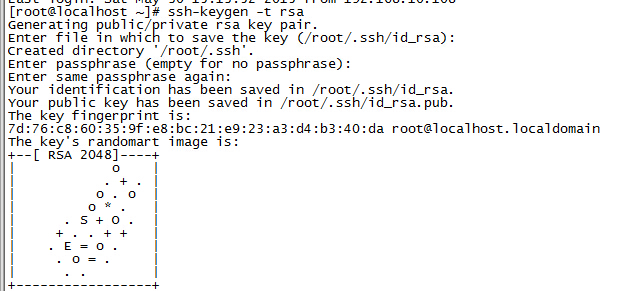
1.2 把公钥添加到认证文件中
#cat ~/.ssh/id_rsa.pub >> ~/.ssh/authorized_keys
1.3 设置认证文件权限(极重要)
#chmod 600 ~/.ssh/authorized_keys
1.4 拷贝认证文件到所有datanode(n2,n3,n4)节点
#scp ~/.ssh/authorized_keys root@n2:~/.ssh/
1.5 测试是否可以无密码登录
#ssh n2
如果没有提示密码, 直接登录了n2则说名配置成功了
2. 安装并配置 mysql
2.1 安装 mysql
#yum install mysql-server
#service mysqld start
#chkconfig mysqld on
2.2 配置 mysql
#mysqladmin -u root password '{psd}'
2.3 准备数据库
#mysql -uroot -p{psd}
#hive
create database hive DEFAULT CHARSET utf8 COLLATE utf8_general_ci;
#activity monitor
create database amon DEFAULT CHARSET utf8 COLLATE utf8_general_ci;
授权数据库访问
grant all privileges on *.* to 'root'@'n1' identified by 'root' with grant option;
flush privileges;
3. 安装ntp服务
3.1 如第一步骤中的安装方法安装ntp服务
#yum install ntp
3.2 配置ntp服务
#vi /etc/ntp.conf
restrict default nomodify notrap server .cn.pool.ntp.org prefer server 127.127.1.0
fludge 127.127.1.0 stratum
我选的是1.cn.pool.ntp.org这个Server, 每个机房线路可能延迟不太一样, 各自找比较快的ntp的服务.
3.3 启动ntp服务
#service ntpd start
#chkconfig ntpd on
注意: ntp同步一般需要等待5-10分钟, 可用ntpstat命令查看同状态
主节点查看应该如下是个外网地址:

其它节点查看应该是主节点IP:

==================准备部署 ====================
以下全在主节点用root帐户操作
1. 从内网FTP上下载CM5, 并解压到/opt
#cd /opt
#wget ftp://192.168.10.211/public/cloudera-manager-el6-cm5.3.3_x86_64.tar.gz
#tar -xzvf cloudera-manager-el6-cm5.3.3_x86_64.tar.gz
2. 准备 Parcels
一定要安装到/opt/cloudera/parcel-repo中
#cd /opt/cloudera/parcel-repo/
#wget ftp://192.168.10.211/public/CDH-5.3.3-1.cdh5.3.3.p0.5-el6.parcel
#wget ftp://192.168.10.211/public/CDH-5.3.3-1.cdh5.3.3.p0.5-el6.parcel.sha
#wget ftp://192.168.10.211/public/manifest.json
3. 修改agent配置
#vi /opt/cm-5.3.3/etc/cloudera-scm-agent/config.ini
server_host=n1
4. 拷贝agent到各datanode节点(n2-n4)
#scp -r /opt/cm-5.3.3 root@n2:/opt/
5. 初始化数据库
/opt/cm-5.3.3/share/cmf/schema/scm_prepare_database.sh mysql cm -hlocalhost -uroot -p{psd} --scm-host localhost scm scm scm
==================部署 ====================
1. 在namenode启动server和agent(主节点也是要做到集群中的, 所以主节点也要开启Agent)
#/opt/cm-5.3.3/etc/init.d/cloudera-scm-server start
#/opt/cm-5.3.3/etc/init.d/cloudera-scm-agent start
2. 在所有datanode启动agent
#/opt/cm-5.3.3/etc/init.d/cloudera-scm-agent start
3. 在局域网内访问: http://192.168.10.250:7180/cmf/login, 如果你是windows可以修改hosts文件后用: http://n1:7180/cmf/login
默认帐号密码:admin
选择Free版本


4. 选择需要部署的机器

5. 选择安装包

6. 部署完成

7. 服务器检查

这里有个问题: Cloudera 建议将 /proc/sys/vm/swappiness 设置为 0, 当前设置为 60.
#echo 0 > /proc/sys/vm/swappiness 即可解决。
7.2 JAVA JDK 版本不匹配( 最佳好像是75?), 问题不是很大
8. 选择安装服务

9. 后面基本一路配置下去直到结束
10. 可能出的错
10.1 Hive还是Hue启动不起来, 提示ImportError: libxslt.so.1 ... 其实真正的错是缺少libxml2. 但是用yum install libxml2并不能解决的, 要用yum install libxml2-python
10.2 Hue起不来还有一个可能是没有装libxslt, 请用yum install libxslt.x86_64
10.3 HDFS或是别的经常会有启动错误. 不用一直停在那个安装服务界面. 你可以进入http://n1:7180/home, 点Hosts, 然后一个个把节点的role启动起来
10.4 NFS 有可能启不起来, 查看日志显示:
No portmap or rpcbind service is running on this host. Please start portmap or rpcbind service before attempting to start the NFS Gateway role on this host.
需要安装rpcbind: yum install rpcbind.x86_64
离线安装 Cloudera ( CDH 5.x )的更多相关文章
- 离线安装 Cloudera ( CDH 5.x )(转载)
要配置生产环境前,最好严格按照官方文档/说明配置环境.比如,官方说这个安装包用于RETHAT6, CENTOS6,那就要装到6的版本下,不然很容易出现各种各样的错. 配置这个CDH5我入了很多坑: C ...
- CentOS 6.4 离线安装 Cloudera 5.7.1 CDH 5.7.1
因为项目开发需要要在本地组建一个Hadoop/Spark集群,除了Hadoop/Spark还要同时安装多个相关的组件,如果一个个组件安装配置,对于一个由多台服务器组成的集群来说,工作量是巨大的. 所以 ...
- 离线安装Cloudera Manager 5和CDH5(最新版5.1.3) 完全教程
关于CDH和Cloudera Manager CDH (Cloudera's Distribution, including Apache Hadoop),是Hadoop众多分支中的一种,由Cloud ...
- 离线安装 Cloudera Manager 5 和 CDH5.10
关于CDH和Cloudera Manager CDH (Cloudera's Distribution, including Apache Hadoop),是Hadoop众多分支中的一种,由Cloud ...
- 离线安装Cloudera Manager 5和CDH5(最新版5.9.3) 完全教程(六)CM的安装
一.角色分配 Cloudera Manager Agent:向server端报告当前机器服务状态. Cloudera Manager Server:接受agent角色报告服务状态,以视图界面展现,方便 ...
- 离线安装Cloudera Manager 5和CDH5(最新版5.9.3) 完全教程(一)环境说明
关于CDH和Cloudera Manager CDH (Cloudera's Distribution, including Apache Hadoop),是Hadoop众多分支中的一种,由Cloud ...
- 离线安装Cloudera Manager 5和CDH5
关于CDH和Cloudera Manager CDH (Cloudera's Distribution, including Apache Hadoop),是Cloudera 完全开源的Hadoop ...
- 离线安装Cloudera Manager5.3.4与CDH5.3.4(二)
Cloudera Manager Server和Agent所有后发先至.也能够进行CDH5的安装和配置. 然后,主节点可以通过浏览器访问7180port测试(因为CM Server需要花时间来启动,可 ...
- 离线安装Cloudera Manager5.3.4与CDH5.3.4
文章转载:http://www.aboutyun.com/thread-14024-1-1.html 前期准备工作(系统环境搭建) 操作系统:CentOS 6.5 x64 CPU*2 64G 300G ...
随机推荐
- db2简单语句记录
db2start db2 connect reset 断开连接 db2 drop db xxx 删除数据库 db2 list tables 查看表 db2 create database xxx 建立 ...
- win7+iis7.5+asp.net下 CS0016: 未能写入输出文件“c:\Windows\Microsoft.NET\Framework\v2.0.50727\Temporary ASP.NET Files 解决方案
http://www.cnblogs.com/finesite/archive/2011/01/28/1946940.html 给C:\Windows\temp 文件夹赋予完全控制权限,如图:
- BIEE 目录迁移(文件夹)方式
文件夹迁移方式一(归档--取消归档): 归档:analytics中选择目录,定位至指定文件夹,更多中选择归档,保存为 .catalog文档: 释放归档: 进入目录管理器,离线方式登陆, ...
- ORACLE 10g AWR报告设置总结
1:查看.修改AWR报告快照数据的采样间隔.保存策略 SQL> COL DBID FOR 999999999999 SQL> COL SNAP_INTERVAL FOR A26 SQL ...
- 【转】RHadoop实践系列之一:Hadoop环境搭建
RHadoop实践系列之一:Hadoop环境搭建 RHadoop实践系列文章,包含了R语言与Hadoop结合进行海量数据分析.Hadoop主要用来存储海量数据,R语言完成MapReduce 算法,用来 ...
- PHP MSSQL 分页实例(刷新)
<?php/* '页面说明:*/ $link=mssql_connect("MYSQL2005","sa","123456") or ...
- 获取下拉框的value和值
jsp: <td class="formItem_content"> <select name="label" id = "labe ...
- x01.os.11: IPC 路线图
学习的最好方法就是看代码,所以我们不妨跟着 IPC 的调用路线图,来学习学习 IPC. 从 x01.Lab.Download 下载代码后,首先进入 main.c 文件,在 TestA 中,有这么一句: ...
- android Bitmap类方法属性 详细说明
(转:http://blog.csdn.net/ymangu666/article/details/37729109) 1. BitMap类public void recycle()——回收位图占用 ...
- ELF Format 笔记(七)—— 符号表
最是那一低头的温柔,像一朵水莲花不胜凉风的娇羞,道一声珍重,道一声珍重,那一声珍重里有蜜甜的忧愁 —— 徐志摩 ilocker:关注 Android 安全(新手) QQ: 2597294287 符号表 ...
